摩尔信使(MThings) 使用手册
关于本手册
本手册主要针对长念(上海)技术开发有限公司自主研发的 “摩尔信使 (MThings)”软件。
手册使用
在使用本产品前请仔细阅读本手册, 手册内容将不断更新、修正,但难免存在 与使用稍有不符或错误的情况 ,请及时在微信公众号 “ MThings 技术服务”上 留言给我们。
1 软件概述
摩尔信使(MThings)是一款基于 MODBUS 协议簇,面向工业控制现场 运维人员的上位机软件。

2 维护安装
2.1 下载
下载地址: http://gulink.cn/download
2.2 安装
2.2.1 准备
![]() 个人电脑或服务器。
个人电脑或服务器。
显示器分辨率:推荐使用分辨率 1920*1080。
支持 Win7 及以上版本,兼容 32/64 位。
2.2.2 安装
1. 下载软件包 MThings_Pack.exe;
2. 双击开始安装,根据步骤提示依次执行即可;
3. 双击图标即可启动软件。
| 如安装后,无法正常运行,请进入安装目录,双击“VC_redist.x86.exe” 文件后,再重新打开 MThings。 |
3 功能详述
3.1 基本概念
3.1.1 设备
设备即通信节点 ,MThings 中包含两类:模拟主机设备、模拟从机设备。
模拟主机设备:MThings 作为主机接入多个从机设备时,用户需要在软件 中给每一个从机设备创建一个对应的模拟主机,不同的模拟主机通过设备地址 区分。
图 1 模拟主机设备示意
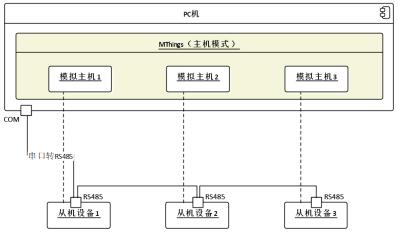
模拟从机设备:MThings 作为从机模拟数据时,用户需要在软件中根据不 同的模拟从机地址创建不同的设备。
3.1.2 数据
MODBUS 标准中定义 4 种数据块类型:
表 1 MODBUS 数据定义
| 数据块 | 单位长度 | 访问类型 | 前导数 | 读功能码 |
| 线圈状态 | 1 Bit | RW | 0 | 0X01 |
| 离散输入 | 1 Bit | RO | 1 | 0X02 |
| 保持寄存器 | 2 Bytes | RW | 4 | 0X03 |
| 输入寄存器 | 2 Bytes | RO | 3 | 0X04 |
基于数据块的单位长度 ,可将 4 种数据块分为两类: 位(BIT)数据和寄存 器(REG)数据, 结合读写属性,数据块之间的关系如下图:
图 2 不同数据块类型之间的关系
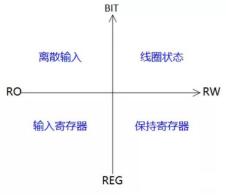
数据是数据块中的具体定义,不同数据块中的数据定义是相互独立的。 一 条数据定义可以包含多个连续 BIT/REG 数据地址。
一条数据的属性包括:隶属数据块、数据名称、数据地址、数据量、数据 类型(协议类型)、数据系数(浮点数据被整形传输时涉及)、字节序(寄存器 数据量为 1、2、4 时涉及)、字序(寄存器数据量为 2、4 时涉及)。
3.1.3 传输类型和呈现类型
MThings 提供友好的数据可视化方法 ,支持以实际业务格式展示报文数 据。
传输类型即 MODBUS 数据协议中定义的类型,通常以整形居多 ,但往往 并非数据实际格式, 使用者为了确认数据的正确性需要重新计算。不够直观的 调试数据无疑严重影响调测效率和准确度。
MThings 支持用户指定每项数据的传输类型和呈现类型,调试过程中,软 件自动按配置转换, 界面呈现的数据将是数据的真实内容。
例如,从机上报电压数据 10.5V,寄存器传输过程中数据则为 0X0069, MThings 收到数据后,将整形数据乘以系数 0.1 ,界面呈现还原之后的数据 10.5V。
图 3 设备数据直观可视化效果示意

在录入数据配置时, MThings 提供的参数包括传输类型、呈现类型、系 数、单位四项配置, 他们的含义分别是:
表 2 数据呈现相关配置参数含义解释
| 呈现类型 |
| 寄存器数据类型
支持数据量1、2、4 |
| 浮点型(FLOAT) |
| 整形(10进制)(INT-DEC) |
| 寄存器数据类型
支持数据量1、2、4 |
| 整形(16进制)(INT-HEX) |
| 寄存器数据类型 支持数据量2、4 |
| 字节流(BYTES) |
| 寄存器数据类型
支持数据量1~125 |
| 字符串(STRING) |
| BIT数据类型 支持数据量1 |
| 位数据(BIT) |
| 参数 | 含义 |
| 传输类型 | 有符号整形(INT)、无符号整形(UINT)、浮点型 (FLOAT)、字节流(BYTES)、位数据(BIT) |
| 呈现类型 | 十进制整形(INT-DEC)、十六进制整形(INT-HEX)、浮点 型(FLOAT)、字节流(BYTES)、字符串(STRING)、纪元 秒(TIME) |
| 系数 | 如呈现数据类型为浮点型且传输类型为整形,需配合系数使 用,软件自动将收到的数据乘以系数转化为浮点数据来显
示。 |
| 单位 | 辅助数据含义描述, 直接呈现在界面 |
MThings 支持多种传输类型和呈现类型的转换,对应关系如下:
图 4 传输类型和呈现类型转换
传输类型
|
3.1.4 字序/字节序
通信调试中, 字节序是个常见概念,比如本地字节序、网络字节序。 MODBUS 协议中同时存在字序概念。
字节序和字序都代表数据在报文中的存储机制,其分为两种:大端(Big- Endian)和小端(Little-Endian)。
MODBUS 数据帧中对关键字段(例如寄存器地址) 都定义为大端字节 序,但是数据部分在不同厂家的定义方式可能不同, 甚至同一厂家某一型号设 备中,对不同数据的字节序定义也不统一。
基于 MODBUS 报文的字节排序,大端字节序即数据高字节在前,低字节 在后,小端字节序相反。例如:
01 03 04 12 34 56 78 81 07 (读保持寄存器响应报文)
其中,回复数据长度 4Bytes, 如原始数据即为 0X12345678,从报文看, 其字节序即为大端,字序为大端。
但是, MODBUS 寄存器数据在传输 4 字节浮点型数据时,有些设备厂家 同时给出字序要求, 并且明确声明字序为小端,即当原始数据是 0X12345678 时,传输它的报文字节流应该这样:
01 03 04 56 78 12 34 66 D5
MThings 为了支撑更好的适配不同厂家数据协议的定义方式,对字节序和 字序做出如下处理:
每个数据都可以独立配置其字节序和字序。
寄存器数量为 1、2、4 时,支持字节序可配置,涵盖 2、4、8 字节数据。 寄存器数据量为 2、4 时,支持字序可配置,涵盖 4 字节、 8 字节数据。
其他寄存器数据量的数据,字序、字节序默认为大端。
3.2 界面功能分区
图 5 界面功能分区示意

1. 主菜单:用于切换“主功能页面”。
2. 设备列表:辅助“主菜单”,用户通过单击设备名称,可切换当前激 活设备,指定新的“主功能页面”所属设备。
3. 辅助菜单:作为配置文件操作、 通道管理、系统参数、用户管理、授 权管理等功能入口。
4. 视图切换:用于控制显示或隐藏“设备列表”和“报文监控”窗口。
5. 报文监控:查阅和管理各链接的通信报文。
6. 主功能页面:对应“主菜单”,提供主功能操作界面。
3.3 配置文件管理
3.3.1 配置数据内容
配置文件包含完整的 MThings 使用过程配置信息, 主要包括: 链接列 表、链接参数、设备列表、设备高级参数、数据配置。
3.3.2 常用操作
图 6 配置文件常用操作
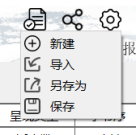
1. 新建:用于创建一个新的工程配置文件,首次使用可以不用新建配
置, MThings 退出前将提示配置存储。
2. 导入:通过导入功能切换工程配置文件。
3. 另存为:通过另存为操作导出复制当前工程配置,同时当前工程配置 文件切换到新路径。
4. 保存:及时存盘工程配置文件。
| 当打开多个 MThings 软件并指向同一份配置文件时 ,配置数据将会被重复 覆盖 ,最终的配置文件内容与最近一次保存操作的内容一致。 |
| 禁止将配置文件放在软件包路径内 ,避免软件升级时被误删除! |
3.4 通道管理
| 设备 | |||||||
|
|
||||||
| 设备类型 | 设备地址 | ||||||
MThings 软件支持以串口、TCP 链接、 UDP 单播的方式与目标机建立通 信, 这三种通信方式统称为通道。
通道是设备的关键属性, 通道确定设备通信方式,是创建设备的前提。
图 7 通道与设备的逻辑关系
| 设备 | |||||
|
|
||||
| 通道 | |||
|
|
||
3.4.1 串口通道
图 8 串口通道操作
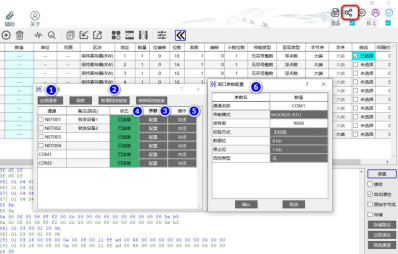
通过辅助菜单中的“通道”进入通道管理页面,查看当前 PC 中实际存在的 串口列表。 MThings 启动后,自动更新一次串口列表。如上图所示,串口相关 操作如下:
1. 选择过滤通道列表中所包含的链接类型 ,界面默认为全部类型 ,切换 为“串口通道”后, 列表中仅保留串口通道。
2. 当软件开启后 ,插入 USB 转 RS485 模块 ,单击“刷新”,可将新串口 添加至列表中,如未出现新串口,请检查模块驱动。当链接列表中出 现无效串口(串口不存在且无挂靠设备)时, 单击“刷新”,可将将这 些串口从数据配置中移除。
3. 如需修改串口详细参数 ,单击“配置”按钮进入“串口参数配置”页 面。
4. 查看通道状态 ,通道状态含义如下:已关闭、已连接、故障。
5. 手动打开或关闭串口。添加设备时,无需手动开启。手动模式可用于
批量控制链接上挂靠的所有设备 ,使其启动或停止。
6. 串口参数配置页面。
表 3 串口通道状态定义
| 通道状态 | 含义 |
| 已关闭 | 软件未启用该串口或被手动关闭 |
| 已连接 | 软件成功打开并初始化串口 |
| 故障 | 软件打开串口失败,原因可能是串口被其它软件占用或设 置的串口参数不合法 |
表 4 串口链接参数定义
| 参数 | 含义 |
| 通道名称 | 操作系统分配信息, 不可修改 |
| 传输模式 | 用于指定当前串口上运行的传输协议类型,可选择
“ MODBUS-RTU”或“MODBUS-ASCII” |
| 字符类型 | 当传输模式选择“MODBUS-ASCII”时, 通过该参数指定协议 字符使用大写或小写,默认为标准协议要求的大写方式 |
| 波特率 | 支持 1200、2400、4800、9600、19200、38400、57600、 115200bps ,如设置为其它数值将导致串口打开失败 |
| 校验方式 | 指定串口字节中数据校验方式 |
| 数据位 | 指定串口字节数据中数据位个数。如 MODBUS-ASCII 协议中 要求数据位为 7Bit 时,请修改该参数 |
| 停止位 | 指定串口字节中停止位长度 |
| 流控类型 | 默认无流控 ,根据实际应用按需修改 |
| 如使用虚拟串口 ,主从设备软件应使用配对的串口 |
3.4.2 网络通道
图 9 网络通道操作

通过辅助菜单中的“通道”进入通道管理页面,可查看网络通道列表。首次 使用时,无网络通道,需用户根据需要创建。如上图所示,网络相关操作如
下:
1. 选择过滤通道列表中所包含的通道类型 ,界面默认为全部类型 ,切换 为“网络通道”后, 列表中仅保留网络通道。
2. 单击“新增网络链接”按钮,创建一路新网络通道。
3. 单击“移除网络链接”,删除通道列表中已被勾选的网络通道,该操作 将同步至工程配置文件。
4. 单击“配置”按钮, 修改网络通道参数。
5. 查看通道状态,网络通道状态包括:已关闭、已连接、连接中、故 障。
6. 手动建立通道或关闭通道。添加设备时,无需手动开启。手动模式可 用于批量控制通道上挂靠的所有设备 ,使其启动或停止。
7. 网络通道参数配置页面。
表 5 网络通道状态定义
| 通道状态 | 含义 |
| 已关闭 | 软件未启用该链接
链接被对端断开 链接被手动关闭 |
| 已连接 | 网络通道已成功建链 |
| 连接中 | TCP 客户端:正在连接服务端
TCP 服务器:正在等待接入客户端 |
| 故障 | TCP 服务端:本地端口被占用
UDP 单播: 本地端口被占用 |
表 6 网络通道参数定义
| 参数 | 含义 |
| 通道名称 | MThings 统一分配,不可修改 |
| 链接模式 | 选择 MThings 在网络层的链接角色,可选择 TCP 客户端、 TCP 服务端、 UDP 单播 |
| 重新建链周 期(秒) | 当链接模式选择为“TCP 客户端”,通过设置重新建链周期, 可指示 MThings 按照指定时间间隔重新建链,通过这种方式 可以模拟短链接。默认周期为 0,代表长链接。 |
| 链接空闲保 | 当链接模式选择为“TCP 客户端”或“TCP 服务端”时,链 |
| 持时间 | 接建立后,如果在参数指定时间内无任何数据交互, |
| (秒) | MThings 将主动关闭链接。 |
| 传输模式 | 用于指定当前链接上运行的传输协议类型,可选择
“ MODBUS-RTU”、“MODBUS-ASCII”、“MODBUS-TCP |
(同步)”、“MODBUS-TCP (异步)”
字符类型
当传输模式选择“MODBUS-ASCII”时, 通过该参数指定协 议字符使用大写或小写,默认为标准协议要求的大写方式。
当链接模式选择为“TCP 客户端”或“UDP 单播”,该参数用 户指定本地发起 IP,可不配置, MThings 可自动择优。
本地 IP
当链接模式选择为“TCP 服务端”或“UDP 单播”,需指定绑 定本地端口。
本地端口
当链接模式选择为“TCP 客户端”,该参数为只读数据,用于 呈现已连接状态下的本地发起端口号。
当链接模式选择为“TCP 客户端”,该参数用于指定服务端的 域名或 IP 地址。
目标域名/IP
当链接模式选择为“UDP 单播”,该参数用于指定数据发送对 象的 IP 地址。
当链接模式选择为“TCP 客户端”,该参数用于指定对端(服 务端)绑定端口号。
目标端口
当链接模式选择为“UDP 单播”,该参数用于指定数据发送对 象的接收端口号。
当链接模式选择为“TCP 服务端”,该参数用于指定允许接入 当前服务端的客户端 IP,其它 IP 地址发起的连接请求将被过 滤丢弃。 如不需过滤功能,该参数请设置为“ --”或清空。
客户端 IP
源端口
当链接模式选择为“TCP 服务端”,该参数为只读数据,用于 呈现已连接的客户端发起端口号。
当传输模式选择为“MODBUS-TCP (异步)”,该参数可控制 异步并发规模,调节并发请求个数
最大并发请 求数
图 10 TCP 客户端链接应用方法
TCP服务端
(192.168.0.20, 502)
| MThings
本机地址: 192.168.0.10 |
| TCP客户端-1
目标IP: 192.168.0.20 目标端口: 502 |
| TCP客户端-2
目标IP: 192.168.0.20 目标端口: 502 |
| TCP客户端-3
目标IP: 192.168.0.30 目标端口: 502 |
TCP服务端
(192.168.0.30, 502)
图 11 TCP 服务端链接应用方法

本机: 192.168.0.20 |
| TCP客户端- 1
目标地址: 192.168.0.10 目标端口: 502 |
| TCP客户端-2
目标地址: 192.168.0.10 目标端口: 502 |

本机: 192.168.0.30 |
| TCP客户端-2
目标地址: 192.168.0.10 目标端口: 503 |
| MThings
本机地址: 192.168.0.10 |
| TCP服务端-1
本地端口: 502 客户端IP: 192.168.0.20 |
| TCP服务端-2
本地端口: 502 客户端IP: 192.168.0.20 |
| TCP服务端-3
本地端口: 502 客户端IP: 192.168.0.30 |
| TCP服务端-4
本地端口: 503 客户端IP: 192.168.0.20 |
| TCP客户端-1
目标地址: 192.168.0.10 目标端口: 502 |
图 12 UDP 单播链接应用方法

本机: 192.168.0.20 |
| UDP单播 -1
本地端口: 502 目标IP: 192.168.0.10 目标端口: 502 |

本机: 192.168.0.30 |
| UDP单播 - 1
本地端口: 502 目标IP: 192.168.0.10 目标端口: 503 |
| MThings
本机地址: 192.168.0.10 |
| UDP单播 -1
本地端口:502 目标IP: 192.168.0.20 目标端口:502 |
| UDP单播 -2
本地端口:503 目标IP: 192.168.0.30 目标端口:502 |
3.5 系统参数
系统参数页面提供 MThings 软件全局控制参数, 用户可运行时修改并及时 生效,参数值将保存在本地。
图 13 系统参数页面
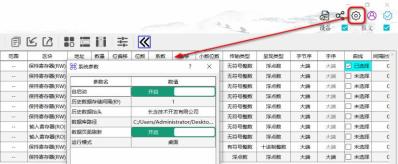
表 7 系统参数定义
| 参数 | 含义 |
| 自启动 | 功能开关,用于控制 MThings 是否随操作系统自 启动,默认关闭。 |
| 历史数据存储间隔
(秒) | 历史数据功能辅助参数,用于控制历史刷新存储间 隔时间。 |
| 历史数据抬头 | 历史数据功能辅助参数,用户配置该参数后,抬头 信息将随历史数据报表一同打印输出。 |
| 数据页面刷新 | 功能开关, 为了避免 CPU 算力资源浪费, 当用户 启用“系统”页面进行数据阅览后,可通过该开
关,关闭所有设备“数据”页面的数据更新,但其 并不影响数据的接收、解析、存储。 |
| 运行模式 | 支持桌面或者 PAD 模式,让软件在不同的终端运 行具备更好的展示效果。 |
3.6 用户管理
用户管理页面提供两种用户类型: 管理员、终端用户 。管理员可以执行 MThings 所提供的所有功能, 终端用户仅允许操作部分功能, 不显示调测功能, 禁止其修改设备数据、告警、系统配置等。
表 8 用户权限分配
| 页面 | 管理员 | 终端用户 |
| 系统页面 | ✔ | ✔ |
| 历史数据页面 | ✔ | ✔ |
| 告警数据页面 | ✔ | ✔ |
| 数据页面 | ✔ | ✔ |
| 自定义页面 | ✔ | ✘ |
| 统计页面 | ✔ | ✘ |
| 辅助页面 | ✔ | ✘ |
| 关于页面 | ✔ | ✔ |
管理员默认为无密码。MThings 首次使用, 默认为无密码管理员,支持管理 员修改自身密码。一旦管理员设置了非空密码, MThings 重启后以终端用户登录。 用户需自行输入管理员密码切换为管理员用户。
图 14 用户管理
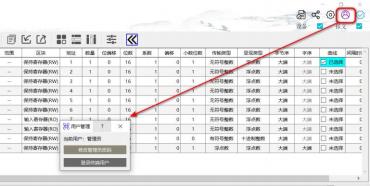
3.7 授权管理
针对 MThings 中的商用(付费)功能, 用户需要获得授权后方能使用。用户 购买授权前,需进入授权管理页面生成机器识别码。获得授权证书后,进入授权 管理页面导入授权证书,激活商用功能。
授权证书仅限一台运行 PC 使用,如需扩展多台 PC ,应提前购买多份。
图 15 授权管理
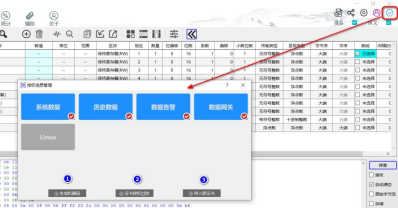
1. 单击后,自动生成唯一机器码, 可用于购买授权证书;
2. 单击后,跳转至授权证书付款页面;
3. 获得授权证书后,单击此按钮导入授权证书。
| 重装系统、磁盘更换等行为可能使得系统关键标识信息变化, 导致授权失效, 需重新购买授权。
系统关键标识信息无法正常获取的运行操作系统将无法生成机器码,进而无 法获得授权。 |
3.8 设备管理
设备是通信调试目标设备的本地镜像或服务对象,设备是进行一切
MThings 调试工作的基础。通过这种设备集成方法, MThings 才具备了多设 备、多协议、多通道的调试能力。
3.8.1 添加设备
图 16 添加设备示意

1. 添加设备入口;
2. 选择添加设备所在的通道;
3. 选择添加设备的设备类型;
4. 选择添加设备的地址;
5. 点击“添加”后所配置的设备呈现在【06】。
设备(节点)地址范围为 0~255,起始地址应小于等于结束地址。通过设 置起始地址和结束地址,支持一次添加多个设备,如起始地址等于结束地址代 表仅添加一台设备。
如待添加的设备地址分散在多个区间 ,可以多次点击添加。
6. 单击“添加”按钮。
7. 新增设备将出现在设备列表中。
| 如新增设备地址在设备列表中已存在,不会重复创建。
如链接中已存在模拟主机 ,不允许再添加模拟从机 ,反之亦然。 |
3.8.2 移除设备
图 17 移除设备示意

1. 勾选需要移除的设备。
2. 单击“移除”按钮。
| 移除设备将删除设备下的所有数据配置信息, 请谨慎操作! 如设备被误移除, 请重新加载工程配置,切记不要保存当前配置。 |
3.8.3 设备信息查看
图 18 设备信息查看示意
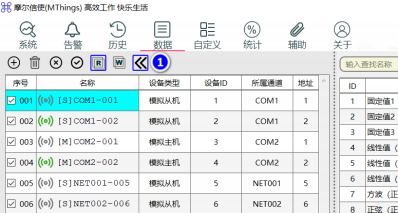
1. 单击“>>”按钮,设备列表自动扩展页面,显示设备关键信息:设 备类型、 设备 ID、所属通道、设备地址。
表 9 设备名称状态含义
| 设备名称状态 | 含义 |
| 蓝色背景 [M]COM1-001 | 当前设备被激活 |
| 字体红色 [M]COM1-001 | 设备停止运行,所属链接断开或设 备被禁用 |
| 以上状态可重叠出现。 |
图 19 设备状态标识含义解释
厂厂
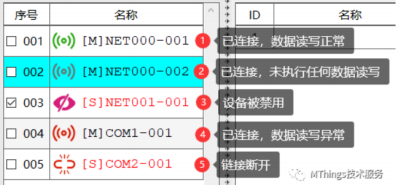
添加设备后 ,MThings 分配默认名称 ,其格式说明如下:
图 20 默认设备名称格式含义
[设备类型]: 链接名称 设备地址
M:模拟主机
S:模拟从机
3.8.4 设备禁用
如需设备临时停止工作 ,可禁用设备,指示设备停止所有业务和通信。设 备禁用操作常用于暂停模拟从机,可模拟设备掉线。
图 21 设备禁用示意
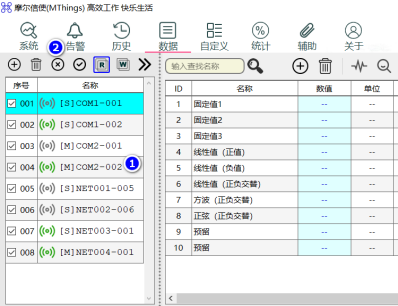
1. 勾选需要禁用的设备,双击表头“序号”,可全选。
2. 单击“禁止”按钮。设备禁用成功后,设备名称字体颜色变为红色。
| 设备禁用操作仅用作临时措施 ,如设备禁用期间 ,其所属链接出现断链并重 新恢复 ,设备将自动恢复。 |
3.8.5 设备恢复
图 22 设备恢复操作示意
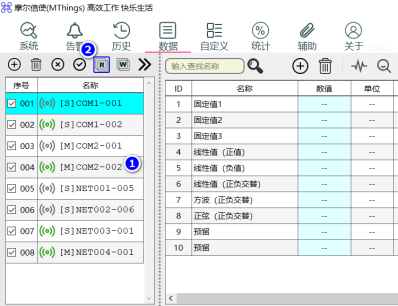
1. 勾选需要恢复的设备,双击表头“序号”,可全选。
2. 单击“恢复”按钮。设备恢复成功后,设备名称字体颜色恢复为黑 色。
| 如需恢复的设备所属链接已关闭 ,单击“恢复”后, 设备名称维持为红色, 其所属链接状态恢复为“已连接”后,设备也将自动恢复。 |
3.8.6 设备属性修改
针对已创建的设备 ,支持修改设备关键属性 ,包括:设备名称、所属链 接、设备地址。
通过修改设备名称 ,用户可根据自定义需求命名更佳的标记。
通过修改所属链接、设备地址 ,用户可快速适配调试环境的变化。用户可 提前在本地的任意链接上进行设备添加、数据配置和调试,现场调试时,则可 快速切换为实际工作链接。
图 23 设备属性修改示意
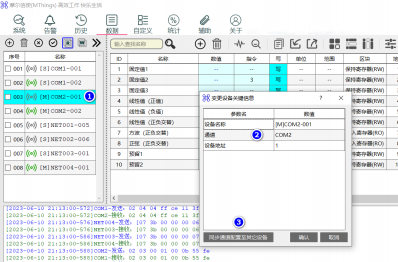
1. 双击需要修改的设备行。
2. 弹出“变更设备关键信息”页面,可在数值列修改设备关键属性信 息。
3. 如需将变更后的所属链接信息同步至其它设备 ,单击“同步链接至其 它设备”按钮,选择需要复制新链接信息的设备,软件将自动修改指 定设备的所属链接。
所属链接和设备地址变更后,如设备名称依旧为软件分配的默认名称,软 件将自动替换默认名称中的链接和地址字段,无需手动修改设备名称。
例如,设备原名称为:[M]COM1-001,如所属链接修改为 COM2 ,地址 修改为 2,设备属性修改完成后,设备名称将自动变更为[M]COM2-002。
| 设备名称不允许为空,同时要保证全局唯一,否则将提示修改失败。
设置的新所属链接如已有其他设备类型,将提示修改失败。 设置的新设备地址如在所属链接上已存在,将提示修改失败。 |
| 已添加设备不支持修改设备类型。
如在添加设备时,类型选择错误,同时已经完成大量数据配置, 建议先导出 设备下的数据模板, 删除错误设备,重新添加正确类型的设备, 并导入数据 模板。 |
3.9 设备数据配置
设备数据配置就是将 MODBUS 数据协议定义转换为 MThings 配置。完 成设备数据配置后, 无需手动组包和数据换算,通过简单的按钮操作即可以快 速发起轮询、批量读写、单个读写。 MThings 支持直观可视化展示协议数据信 息,可快速提升调测效率。
| 设备数据配置前,请于左侧设备列表确认是否选择了正确的待配置设备。 |
3.9.1 新增数据配置
方法一:
图 24 新增数据配置示意
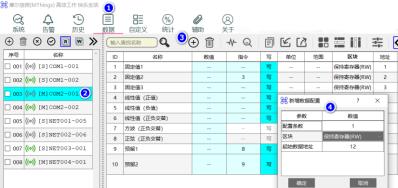
1. 单击“数据”菜单。
2. 单击设备名称 ,选择需要数据配置的设备。
3. 单击“新增”按钮。
4. 弹出“新增数据配置”页面,默认每次新增一条数据,起始数据地址 为当前配置中最后一行数据地址+数据量。用户可修改新增的配置条 数、区块和起始数据地址。
该方法新增的数据将直接添加至表尾。
方法二:
可通过拖拽表格中任一已有数据配置的“ 区块”单元格触发新增 ,拖拽的 起始行 ,即为模板行,新配置将插入至拖拽结束位置。
3.9.2 删除数据配置
图 25 删除数据配置示意
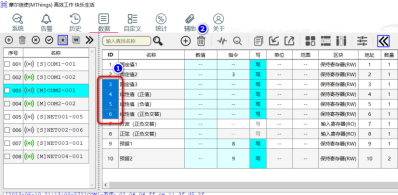
1. 单击 ID 列, 选中需要删除的数据配置,双击表头“ID”可全选或取 消全选。
2. 单击“删除”按钮。
| 删除数据并单击“保存”配置文件后,将丢失这些数据配置信息,请谨慎操 作! |
3.9.3 编辑配置项
表 10 配置项操作说明
| 配置项 | 用途&配置方法 |
| ID | 不可编辑 ,软件按序分配。 |
| 名称 | 数据名称 ,可任意定义 ,不可为空。 |
| 数值 | 不可编辑 ,操作态中 ,双击可触发单次读写操作。 |
| 指令 | 双击后开始编辑,输入待下发的写指令数据,如无背景色,代 表数据不支持下发写指令。 |
| 写 | 操作态时, 双击触发写指令下发。 |
| 单位 | 数据单位 ,可任意定义。 |
| 范围 | 数据值范围 ,用于辅助调试 ,可任意定义 ,不参与校验过程。 |
| 区块 | 双击单元格后选择修改数据区块类型 ,区块定义参考
MODBUS 标准协议 ,修改区块后 ,可能导致其他字段强制修 改。 |
| 地址 | 当前数据项的起始地址 ,无需前导数。
范围:0~65535。 注:结合高级参数中的地址偏移,该地址为协议(界面)地 址,而非传输地址, 如地址偏移为-1 ,则该地址最小值必须大 于 0,否则地址不合法。 |
| 数量 | 当前数据项连续占用的数据地址个数。
如数据项为寄存器数据,单位为字(2 字节)。 如数据项为 BIT 数据,数量强制为 1,不可修改。 不得小于 1。 如数据项为保持寄存器,不得大于 123。 |
如数据项为输入寄存器 ,不得大于 125。
用于寄存器数据,如数据项仅占用寄存器其中的部分位,该项 配置则用于指定占用位的起始偏移。如数据不涉及寄存器部分 位,该项配置使用默认值即可。
注:位偏移基于已完成的字节序/字序转换数据, 由数据低位 开始 ,最低位为 0。
位偏移
用于寄存器数据,如数据项仅占用寄存器其中的部分位,该项 配置用于指定占用的总位数。如数据不涉及寄存器部分位,该 项配置使用默认值即可。
寄存器的位数默认值 = 数据数量 * 16。
位数
BIT 数据的位数固定为 1。
位数可配置范围 1~64Bit。
用于寄存器数据 ,如传输类型为整形 ,呈现类型为浮点型时, 则:呈现数据 = 协议整形数据 * 系数 + 偏移。
系数
其它类型组合时,系数固定为 1。
系数推荐设置范围:±(0.000001~1)。
偏移
用于寄存器数据 ,如传输类型为整形 ,呈现类型为浮点型时, 则:呈现数据 = 协议整形数据 * 系数 + 偏移。
模拟主机支持该配置项。勾选后 ,该项数据参与批量读,否则 发起批量读请求时, 忽略该数据项。
批量读
模拟主机支持该配置项。勾选后 ,该项数据参与批量写,否则 发起批量写请求时, 忽略该数据项。线圈状态和保持寄存器数 据可勾选,不支持只读数据。
批量写
勾选后 ,数据项添加至曲线监控页面 ,以曲线形式持续记录数 值。 数据的呈现类型为字节流(BYTES)、字符串(STRING)、纪 元秒(TIME)时 ,不支持添加为曲线。
曲线
存储
勾选后,当前数据值将周期存储,可以在历史数据中查看。
注: MThings 重启后生效。
| 传输类型 | 双击单元格后选择修改 MODBUS 数据协议中定义的数据类
型,请确认并与协议保持一致。详细说明请参考数据章节。 |
| 呈现类型 | 双击单元格后选择修改软件界面呈现的数据类型,可实现更友
好的数据可视化,与传输类型存在约束关联,详细说明请参考 数据章节。 |
| 小数位数 | 如呈现类型位浮点数,该参数生效,否则强制为 0。
用于控制数值的小数点个数,可设置范围 0~9。 |
| 字节序 | 用于寄存器数据 ,如数据数量为 1、2、4 时,需要指定字节 序。请参考 MODBUS 数据协议要求,如无特殊要求,选择大 端。
其它数据长度时 ,字节序默认为大端。 |
| 字序 | 用于寄存器数据 ,如数据数量为 2、4 时,需要指定字序。请 参考 MODBUS 数据协议要求, 如无特殊要求,选择大端。
其它数据长度时 ,字序默认为大端。 |
| 间隔时间 | 用于控制读写请求之间的间隔时间。
模拟主机模式下,该时间生效于收到响应(超时)之后。 模拟从机模式下 ,该时间生效于请求与响应之间。 如数据项与其它数据项合并为一个请求/响应,间隔时间取其 中最大值。 注:当模拟主机处于 MODBUS-TCP 异步传输模式 ,该参数 不生效。 |
| 超时时间 | 用于模拟主机 ,指示数据读写请求的最大允许响应延时 ,超过 该时间则判为超时 ,继续下一个请求。 |
如数据项与其它数据项合并为一个请求,超时时间取其中的最 大值。
重发次数
用于模拟主机,指示当数据读写请求超时后,是否需要重发及 其重发次数。默认设置为 0 时, 代表不重发。
图 26 模拟主机的超时时间和间隔时间示意
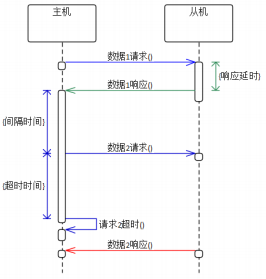
图 27 模拟从机的间隔时间示意
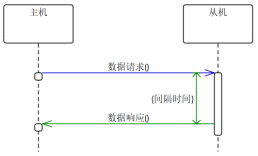
图 28 位偏移&位数示例
| 最高位(Bit:63) |
| 最低位(Bit:0) |
4 Reg (8 Bytes)
1 Reg
![]()
![]()
![]() 300001
300001 ![]()
![]() 300002
300002 ![]()
![]() 300003
300003 ![]()
![]()
![]() 300004
300004 ![]()
![]()
| 位偏移:11
位数:13 |
| 数据配置项中如果勾选过多曲线,同时被勾选数据存在长时间高频刷新,势 必导致电脑内存持续增加,建议谨慎关联过多数据曲线。 |
3.9.4 批量编辑配置
如需快速编辑数据配置的“名称”、“单位”、“地址”、“数量”、“位偏移”、 “位数”、“系数”、“偏移”、“范围”,MThings 支持用户拷贝多行 Excel 数据, 并粘贴至数据配置表指定位置。
图 29 批量填充配置示例

3.9.5 标记数据背景色
图 30 标记数据背景色示意
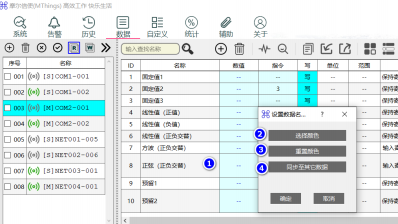
1. 长按需要标记背景色的数据“名称”单元格,将会弹出“设置数据名 称背景色”页面。
2. 单击“选择颜色”按钮,选择自定义背景色。
3. 单击“重置颜色”按钮,可将背景还原为初始颜色。
4. 单击“同步至其它数据”按钮, 可将选择的背景色复制给其它数据 行。
3.9.6 手动数据排序
可通过拖拽数据的“地址”单元格,将数据配置行更换位置。
| 支持向下或向上任意位置拖拽。
数据配置行将添加至拖拽停止行的上一行。 如需拖拽至尾行 ,应将配置行拖拽至表格空白处。 |
3.9.7 一键数据排序
图 31 一键数据排序示意
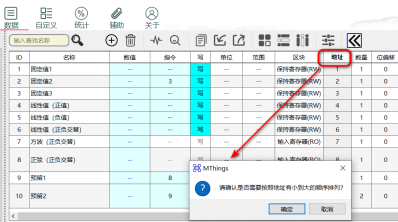
1. 双击“排序”按钮, 即完成一键排序功能。
一键排序规则:
![]() 排序数据区块,依次为:线圈状态、离散输入、 保持寄存器、输入寄 存器。
排序数据区块,依次为:线圈状态、离散输入、 保持寄存器、输入寄 存器。
![]() 相同数据区块内,以“数据起始地址”为参考按由小及大排序。
相同数据区块内,以“数据起始地址”为参考按由小及大排序。
![]() 数据起始地址相同时,以“位偏移”为参考由小及大排序。
数据起始地址相同时,以“位偏移”为参考由小及大排序。
![]() 位偏移相同时,以“位数”为参考由小及大排序。
位偏移相同时,以“位数”为参考由小及大排序。
3.9.8 高级参数设置
软件提供设备高级参数配置,用于控制设备读写相关的公共功能。
图 32 设备高级参数设置示意

1. 点击 “高级参数配置”图标进入页面。
2. “高级参数配置”页面中修改相应参数。
3. 单击“同步至其它设备”,可将当前设备的所有高级参数拷贝至被选 择的设备。
4. 单击“确定”按钮, 完成并保存高级参数。
表 11 设备数据页面状态定义
| 参数 | 用途&配置方法 |
| 地址偏移 | 报文数据地址 = 协议 (界面)数据地址+地址偏移。
默认为 0 ,修改时 ,请仔细确认协议要求。 |
用于指定数据地址显示格式 ,可选择“十进制”或“十 六进制”。当选择“十六进制”时,地址格式为
地址显示模式
XXXXH ,编辑十六进制地址时 ,可不携带后缀 H ,软件 将自动补齐。
为适配非标协议 ,通过该参数可指定 RTU 报文中 CRC 字节序 ,默认“小端”。
CRC 字节序
(RTU 模式生 效)
线圈/离散量位序
为适配非标协议 ,通过该参数可指定线圈/离散量读写过 程中连续位的打包方式 ,默认“高位在左”。
仅用于模拟主机,该参数指示设备在进行批量读写请求 时对多个相邻地址的数据如何组包。
默认为“逐条”,即每行数据的读写单独一条请求。
“按地址大小排序”即为自动组包,并按寄存器地址由 小及大进行连续地址组包。
“按列表顺序排序”即为自动组包,并按界面表格中的 顺序进行连续地址组包。
读数据组包方式
BIT 数据最大允许 间隔
仅用于模拟主机,该参数指示在进行读 BIT 数据请求组 包时,允许的最大地址间隔。
BIT 数据批量写时 ,不允许存在任何地址间隔。
仅用于模拟主机,该参数指示在进行读寄存器数据请求 组包时,允许的最大地址间隔。
REG 数据批量写时 ,不允许存在任何地址间隔。
REG 数据最大允 许间隔
单寄存器写功能
仅用于模拟主机 ,适配非标设备的特殊要求。
默认按照标准要求使用 0X06 功能码请求单个保持寄存 器的写请求。
单线圈写功能码 仅用于模拟主机 ,适配非标设备的特殊要求。
| 默认按照标准要求使用 0X05 功能码请求单个线圈状态 的写请求。 | |
| 广播设备 | 仅用于模拟主机,用于指示当前设备是否为广播设备, 如选择是,该设备下发的所有请求将不等待响应报文。
注:仅适用于所属链接是串口的模拟主机。 |
| 广播地址-1 | 仅用于模拟从机,用于指示广播地址,默认为 0。
注:当模拟从机的传输模式是 MODBUS-TCP (同步或 异步),广播地址代表所有从机都需要处理该地址请求, 但不需要回复(由广播地址设备回复)。 注:如 MODBUS-TCP 传输模式下需要使用 0 地址,且 不涉及广播需求,建议将参数修改为其它地址。 |
| 广播地址-2 | 同上 |
| 启动后立即批量 读 | 仅用于模拟主机,用于指示当设备链接建立或设备恢复 运行后,是否启动一次或循环批量读操作 |
| 启动后立即批量 写 | 仅用于模拟主机,用于指示当设备链接建立或设备恢复 运行后,是否启动一次或循环批量写操作 |
| 设备高级参数可以同步拷贝至其它设备。 |
3.9.9 拷贝数据配置
当多个设备遵循相同 MODBUS 数据协议时 ,如已完成其中一台设备的数 据配置 ,可通过拷贝操作将当前设备数据配置完整的拷贝给其它选定设备。
图 33 拷贝数据配置示意
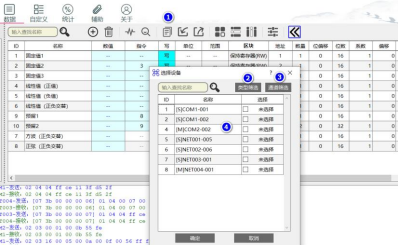
1. 单击“将配置复制给其它设备”图标按钮,进入“选择设备”页面。 2. 如设备较多,可单击“类型筛选”按钮,挑选模拟主机或模拟从机。
3. 如设备较多 ,可单击“链接筛选”按钮,筛选部分链接下的设备。
4. 选择需要拷贝数据配置的设备。
| 模拟主机和模拟从机之间可以相互拷贝数据配置。 |
| 拷贝数据配置将覆盖目标设备的已有配置 ,请谨慎操作! |
3.9.10 制作并导出数据模板
MODBUS 中的数据配置工作量巨大,为了便于将数据配置进行传递和共 享, MThings 支持导出数据模板功能, 将其独立于具体的调试环境、链接、设 备等差异化因素。被共享者可通过数据模板快速搭建起自己的调试环境,不需 要再次重新配置数据。
图 34 制作并导出数据模板示意
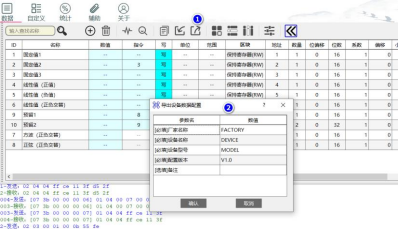
1. 单击“导出”按钮, 进入“导出设备数据配置”页面。
2. 填写数据模板所必要的附加信息。
图 35 导出的数据模板文件示意
![]()
3.9.11 导入数据模板
图 36 导入数据模板示意
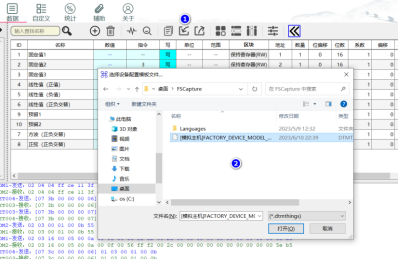
1. 单击“导入”按钮, 进入“选择设备配置模板文件”页面。
2. 选择数据模板文件。
| 模拟主机和模拟从机之间可以相互导入另一方的数据模板,但是建议操作之 前谨慎确认两种设备类型的数据配置之间的差异。 |
3.10 模拟主机设备数据操作
3.10.1 单次读数据
图 37 单次读数据操作示意

1. 双击需要读取数据行的“数值”单元格。
2. 双击“数值”表头, 可实现单次批量读所有行数据。
| 当设备由于被禁用或链接已关闭 ,将无法成功启动单次读。
单次操作并非仅面向单寄存器 ,如数据由多个连续寄存器组成 ,也支持单次 操作。 |
3.10.2 批量读(轮询) 数据
图 38 批量读数据操作示意
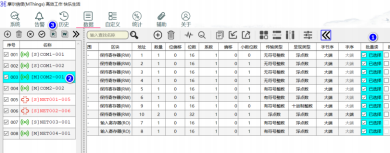
1. 确认需要批量读数据的勾选范围。
2. 设备列表中勾选所需进行批量读的设备。
3. 点击“启动轮询”按钮即开启轮询,再次点击按钮取消轮询。
| 如希望设备启动后立即开始批量读,可修改设备高级参数中的“启动后立即 批量读”。
如需改变批量读的数据范围,重新勾选“批量读”的数据组合。 当设备由于被禁用或链接已关闭 ,将无法成功启动批量读。 设备“批量读”相关的参数变化后,需要重启轮询方可生效。 |
3.10.3 单次写数据
图 39 单次写数据操作示意
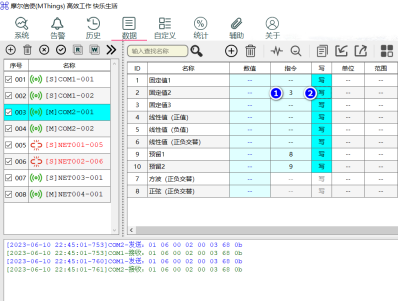
1. 双击触发编辑“指令”单元格, 输入下发数据的目标值。
2. 双击写按钮 ,立刻下发写数据指令。
如数值修改是为批量写数据而准备 ,可忽略步骤 2。
| 仅线圈状态和保持寄存器支持该操作。
当设备由于被禁用或链接已关闭 ,将无法成功启动单次写。 单次操作并非指单寄存器 ,如数据由多个连续寄存器组成 ,同样支持单次操 作。 |
3.10.4 批量写数据
图 40 批量写操作示意
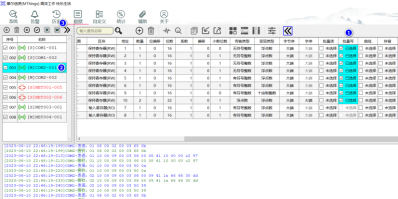
1. 确认需要批量写数据的勾选范围。
2. 设备列表中勾选所需进行批量写的设备。
3. 点击“启动轮写”按钮即开启轮询,再次点击按钮取消轮写。
| 仅线圈状态和保持寄存器支持该操作。
如希望设备启动立即开始批量写,可修改设备高级参数中的“启动后立即批 量写”。 当设备由于被禁用或链接已关闭 ,将无法成功启动批量写。 设备“批量写”相关参数变化后,需重启“批量写”方可生效。 |
3.10.5 查看数据曲线
如数据配置项中勾选了曲线,且数据已进行读操作并持续一段时间,可以 进入“数据曲线展示器”中查看数据数值的变化的情况。
图 41 查看数据曲线示意
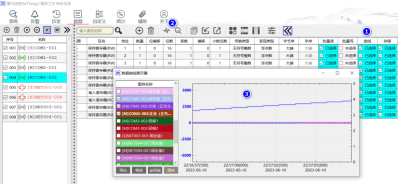
1. 确认数据曲线的勾选范围。
2. 单击“曲线”按钮, 打开“数据曲线展示器”。
3. 查看数据曲线。
3.10.6 解析报文
为了便于分析读数据的响应报文和写数据的请求报文 ,MThings 支持基于 现有设备数据配置, 将原始报文中的 BIT、寄存器数据映射到数据表中, 省去用 户逐字节分析计算工作,可以直观查看传输数据内容。
图 42 解析报文操作示意

1. 单击“解析报文”按钮,打开解析报文输入页面。
2. 如原始报文为读数据响应报文 ,需输入起始数据地址 (报文传输地 址,以请求帧内容为准), 否则可不输入。
3. 输入原始报文 PDU ,去除原报文中的头部分 ,从功能码开始。
4. 单击“提交”按钮。
5. 查看解析后的数据。
图 43 PDU 定义

3.10.7 数据查找
当数据配置行数较多 ,用户需要快速定位某个数据行时 ,可通过搜索数据 名称 ,将表格快速滚动到指定位置。
图 44 数据查找操作示意
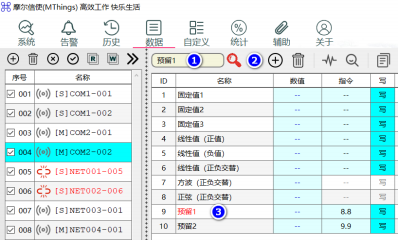
1. 输入待查找数据名称中的部分关键字 (区分大小写)。
2. 单击搜索按钮。
3. 如有匹配项 ,表格将自动滚动到相应位置 ,数据名称字体标红。
由于每行信息较多,信息查看时需要横向拖动滚动条 ,为了方便信息查看, 可加高数据行 ,操作如下:
图 45 加宽行高操作示意
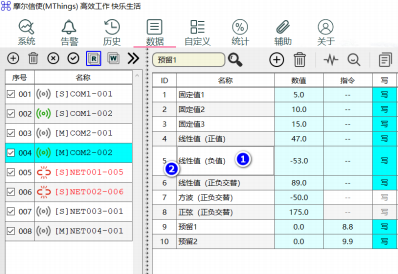
1. 单击“名称”列单元格,当前行加高。
2. 单击“ID”列单元格,取消当前行高。
| 如存在多个匹配项 ,用户可多次单击搜索按钮 ,查找功能将持续遍历表格其 它行 ,并标识出匹配项目。
搜索范围仅包含“名称”列。 |
3.10.8 数据筛选
数据页面提供了多种信息筛选方法 ,便于用户更快更好的聚焦关键信息。
图 46 数据筛选示意图

1. 单击“筛选区块”按钮,可隐藏/显示指定的数据块类型。
2. 单击“筛选行”按钮,可隐藏/显示指定的表格行。
3. 单击“筛选列”按钮,可隐藏/显示指定的表格列。
| 筛选区块操作仅为临时操作 ,重启软件后 ,所有区块将重新显示。
筛选行和筛选列操作将存储配置文件 ,重启软件后将保持上一次选择的显示 /隐藏状态。 |
3.11 模拟从机设备数据操作
模拟从机设备数据的回复过程不需要手动触发 ,当接收到主机请求后 ,软 件自动组包回复。模拟从机也支持数据曲线、解析报文,操作方法参考上一章 节。
图 47 预置模拟数据方法示意
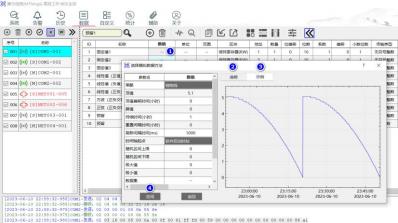
1. 双击需要模拟数据的“数值”单元格,打开“选择模拟数据方法”页 面。
2. 配置模拟数据方法前 ,参考不同的曲线说明。
3. 配置模拟数据方法完成后 ,参考示例曲线。
4. 单击“应用”生效模拟数据方法。
| 可将一行“数值”单元格拖拽至另一行“数值”单元格处,实现模拟数据配 置快速拷贝。 |
表 12 模拟数据方法参数定义
| 参数 | 用途&配置方法 |
| 策略 | 定义模拟方法 ,默认为固定值 |
| 刷新间隔时间(ms) | 数值更新的间隔时间 ,间隔时间内 ,数值维持不 变。 |
| 时间轴起点 | 定义曲线时间轴的原点位置。 |
| 随机区间上下限 | 基于已有的曲线数值 ,当定义有效随机区间后 ,叠 加范围内的随机数。如上下限相同,代表无随机。 |
| 极大值/极小值 | 基于已有的曲线数值 ,当定义有效极值范围 ,曲线 数值将被约束在此范围 ,一般可用于曲线削峰填
谷。如极大值极小值相同,代表关闭该功能。 |
| 表 13 从机寄存器数据策略配置 | |
| 策略 | 用途&配置方法 |
| 固定值/直线/抛物线 | 参考软件界面中说明 |
| /正弦曲线/方波 | |
| 预置数据 |
|
| 关联模式 | 关联其他模拟主机的任意数据, 用于整合关键信息 转发至北向设备。 |
3.12 数据曲线展示器
数据曲线展示器是多数据曲线的容器 ,服务于多个重要功能区。一条曲线 即为一个图例,展示器提供图例自定义、数据统计、导出功能。
3.12.1 曲线查看
图 48 曲线查看示意
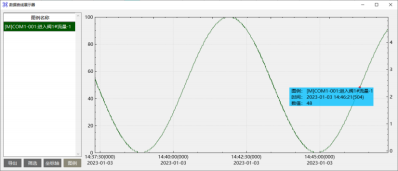
曲线视图中包含数据曲线(图例)列表、图例显示区。左侧图例列表中包 含处于显示状态的图例 ,背景色与曲线颜色一致。图例显示可同时显示多个图 例。不同图例默认关联于左 Y 轴 ,也可通过配置将部分图例关联至右 Y 轴。
查看操作方法如下:
1. 用户可在图例显示区任意位置 ,长按鼠标左键 ,任意方向拖动图例显 示区域。
2. 用户可在图例显示区任意位置,通过鼠标滚轮控制图例显示区域放大 或缩小。
3. 用户可双击图例显示区任意位置 ,重置显示区域范围为初始状态。
4. 用户可单击曲线中任意位置,显示曲线中数据点的详细信息。
3.12.2 维护图例
图 49 维护图例示意
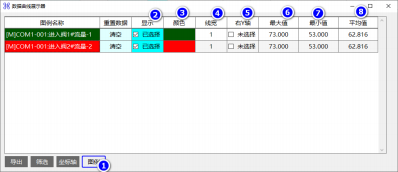
1. 单击“维护图例”按钮,打开图例编辑页面。
2. 单击勾选可控制曲线图例是否显示。
3. 双击可修改曲线图例的当前颜色。
4. 双击编辑可修改曲线图例的线宽。
5. 单击勾选可将图例关联至右 Y 轴。
6. 不可编辑 ,曲线数据统计结果 ,显示为最大值。
7. 不可编辑 ,曲线数据统计结果 ,显示为最小值。
8. 不可编辑 ,曲线数据统计结果 ,显示为平均值。
3.12.3 坐标轴管理
数据曲线展示器支持多种模式查看数据曲线,包括:普通模式、固定模式、 示波器模式。
普通模式中, 时间轴长度固定,结束时间固定为当前时间,开始时间根据“最 大持续时间”参数自动向前倒推;
固定模式中,时间轴范围由用户指定后保持不变;
示波器模式中,时间轴长度由用户指定,结束时间固定为当前时间。
图 50 坐标轴参数
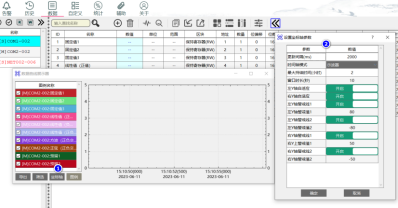
表 14 坐标轴参数定义
| 参数 | 用途&配置方法 |
| 更新间隔(ms) | 控制曲线展示器数据刷新间隔时间。 |
| 时间轴模式 | 切换时间轴展示模式。 |
| 最大持续时间(小时) | 控制曲线中所有数据最长保留时间,超过该时间 后,曲线数据将被自动移除。 |
| 窗口时长(秒) | 时间轴“示波器”模式下生效, 指定时间轴可显示 的长度,该值应小于“最大持续时间”参数。 |
| 左 Y 轴自适应 | 控制左 Y 轴是否伴随曲线数据范围自动调整。 |
| 右 Y 轴自适应 | 控制右 Y 轴是否伴随曲线数据范围自动调整。 |
| 左 Y 轴警戒线 1 | 开关 |
| 左 Y 轴警戒值 1 | 按照设置值虚线显示在曲线展示器上 |
| 左 Y 轴警戒线 2 | 开关 |
| 左 Y 轴警戒值 2 | 按照设置值虚线显示在曲线展示器上 |
| 右 Y 轴警戒线 1 | 开关 |
| 右 Y 轴警戒值 1 | 按照设置值虚线显示在曲线展示器上 |
| 右 Y 轴警戒线 2 | 开关 |
| 右 Y 轴警戒值 2 | 按照设置值虚线显示在曲线展示器上 |
3.12.4 数据导出
图 51 数据导出示意
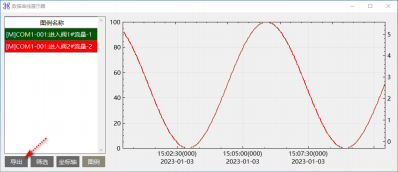
1. 单击“导出”按钮, 选择导出数据存储路径后即可完成。
| 数据导出文件包含所有曲线数据 ,文件格式为 csv ,可直接使用 EXCEL 打 开。 |
3.12.5 筛选设备
如数据曲线过多 ,为方便查看相同设备下的所有数据曲线 ,可通过筛选设 备功能 ,隐藏暂时不需要查看的数据曲线 (图例)。
图 52 筛选设备示意
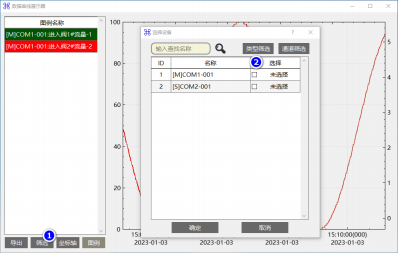
1. 单击“筛选”按钮, 打开设备筛选页面。
2. 选择需要呈现的其数据曲线的设备。
3.13 通道报文管理
通道报文作为重要调试信息 ,MThings 提供完整且友好的方法进行报文管 理。
3.13.1 查看通道报文
图 53 查看通道报文示意
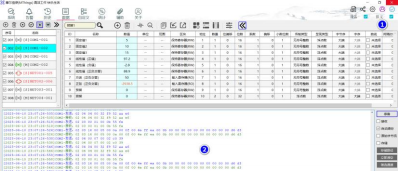
1. 软件默认不开启报文浏览窗口 ,需勾选“报文”,则报文窗口将嵌入
软件窗口的下方。
2. 查阅报文窗口。
3. 单击“停靠”按钮, 报文页面将弹出作为独立窗口。一般可用于电脑 多屏场景,调试操作和报文浏览互不影响。
表 15 报文颜色定义
| 颜色 | 含义 |
| 蓝色 | 正常发送报文 |
| 绿色 | 正常接收报文 |
| 红色 | 异常报文 |
| 紫色 | 链接状态事件 |
| 为便于用户识别,如接收到 MODBUS-TCP 报文 ,报文显示时将 MBAP 中发送序号、协议类型、数据长度共 6 字节作为首部放入一对“[ ]”中。 |
3.13.2 通道报文控制
图 54 通道报文控制示意
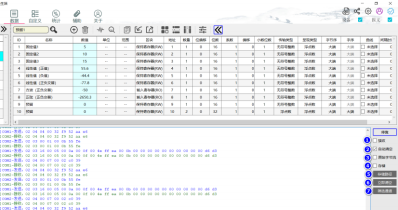
1. 软件默认启动即接收所有链接报文 ,勾选“接收”后,可开始或关闭 报文接收。
2. 报文接收开启后 ,软件默认开启“定时清空”功能, 报文窗口中每满 2000 条记录将自动清空窗口, 防止高速报文占用过多电脑内存。勾 选“定时清空”可开启或关闭定时清空功能。
3. 基于可视化 ,软件针对 MODBUS-ASCII、MODBUS-TCP 进行部分 加工转换 ,如调试过程中需要 ,可勾选“原始字节流”查看原始二进 制字节流报文。
4. 报文接收后默认不存盘 ,如需存储 ,可勾选“存储”,软件立即开始 创建报文文件,并开始数据存盘(周期 10 秒更新)。
5. 报文存储默认路径是当前用户桌面 ,如需修改 ,单击“存储路径”按 钮,选择新的报文文件路径。
6. 单击“立即清空”按钮,可清空报文窗口中所有报文。
7. 单击“筛选链接”按钮,指定部分链接,可将暂不关心的链接报文过 滤。
| 筛选链接后,被过滤的报文将不会存盘。
定时清空或手动清空不会影响存盘数据。 |
3.13.3 串口抓包
如需进行串口抓包, 在目标串口链接中创建任意一个模拟主机设备即可,
无需设备数据配置, 进入链接报文窗口即可查看被监听串口收到的所有数据。
| 不推荐使用 MThings 进行串口抓包,建议选择通用串口工具。 |
3.14 系统数据
系统数据页面提供组态功能,支持用户基于已有的设备数据进行灵活而直观 的数据展示和操作 ,该功能需获得授权后使用。
图 55 系统数据页面示意

3.14.1 进入组态编辑
图 56 进入组态编辑示意
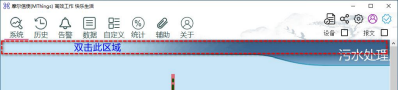
3.14.2 退出组态编辑
再次双击系统数据画布眉头,退出组态编辑。
3.14.3 页面总体参数
进入组态编辑后,将自动弹出“页面参数设置”对话框,用户可修改页面总
体参数。
表 16 页面总体参数定义
| 参数 | 用途&配置方法 |
| 标题 | 控制画布眉头居中位置显示标题内容。 |
| 背景色 | 如画布无底图,可双击该参数, 填充统一的背景色。 |
| 画布宽度 | 控制画布的显示区域宽度,数值与分辨率单位相同。 |
| 画布高度 | 控制画布的显示区域高度,数值与分辨率单位相同。 |
| 画布底图 | 设置一张用户自定义的大底图, 双击参数区域后,选择底 图路径, 图片应为.png 图片格式。
建议底图分辨率与画布宽度、高度一致。 |
3.14.4 添加图形控件
图 57 添加图形控件
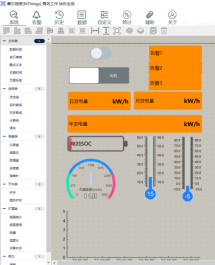
图形控件的添加过程需完成 4 步配置:
第一步, 从左侧菜单栏中选择图形控件类型后, 拖入画布中;
第二步,设置“基本参数”,其中包括控件所属页面、位置、大小、数据更 新周期;
第三步,设置“扩展参数”,不同控件类型的扩展参数不同;
第四步,添加“内容数据”,即将该控件关联一个或多个设备数据,部分控 件无需关联设备数据。
3.14.5 修改图形控件
进入组态编辑后,已存在的图形控件点击后将出现蓝色线框,用户可通过 鼠标拖动的方式,快速修改图形控件的大小。
用户可通下图方式,快速调节图形的大小、位置、对齐方式等。
图 58 修改图形控件

1. 调整选中控件上对齐
2. 调整选中控件下对齐
3. 调整选中控件左对齐
4. 调整选中控件右对齐
5. 调整选中控件横向居中
6. 调整选中控件纵向居中
7. 调整选中控件横向分布
8. 调整选中控件纵向分布
9. 调整选中控件设置宽向相同
10. 调整选中控件设置窄向相同
11. 调整选中控件设置控件相同的高 度宽度
12. 将选中的控件图层置于顶层
13. 将选中的控件图层置于底层
14. 选择画布中的控件, 点击复制会 出现相同的控件
15. 选择画布中的控件进行删除
3.14.6 控件说明
| 名称 | 效果图 | 功能说明 |
| 数据标签 |  |
|
| 静态文本 | 标注信息 |
|
| 多行表格 | 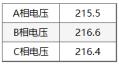 | |
| 日间时期 | ||
| 页面标签 | 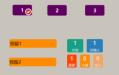 | |
| 滑块 | 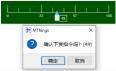 |
|
| 设备状态 | 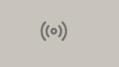 |

| 开关 | 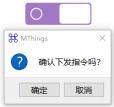 |
|
| 分割线 | ||
| 流动线 | 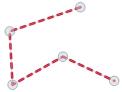 |
|
| 电量 |  |
|
| 图形开关 | 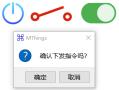 |
|
| 仪表盘 |  |
|
| 速度仪 |  |
|
| 进度盘 1 |  |
|
| 进度盘 2 |  |
|
| 指南针 |  |
|
| 温度计 | 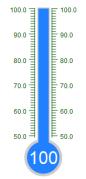 |
|
| 底图 | 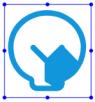 |
|
| 实时曲线 |  |
|
| 历史曲线 | 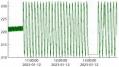 |
|
| 报警简表 |  |
|
| 报警统计 |  |
|
3.15 历史数据
历史数据页面提供设备数据持久化存储、展示、打印、导出功能,支持按 日生成独立的数据文件,统计数据概要信息。该功能需获得授权后使用。
图 59 关联设备数据存储示意
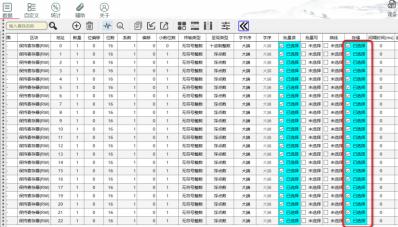
历史数据的操作与设备数据强关联,用户需先行在“数据”页面中,将待 存储的数据项勾选“存储”。
为避免用户配置过程中的反复操作,历史数据存储配置后, 重启 MThings 方能生效。
| 避免频繁修改存储配置,建议数据配置调试稳定后再启用历史数据存储功 能。
历史数据相关配置的变化都需要重启软件! |
图 60 历史数据功能示意
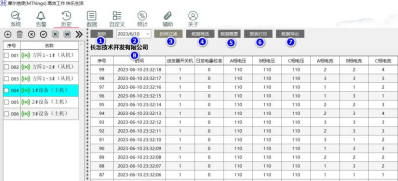
1. 刷新历史数据显示表,后台历史数据不会主动更新页面中的表格,如 长时间停留在当前页面,需要手动点击“刷新”按钮查看最新的历史 数据记录。
2. 切换历史数据刷新的日期, 为避免同时加载的数据过多,历史数据显 示表中每次仅加载一天内数据。
3. 筛选时间段,筛选结果将影响“数据概要”、“报表打印”、“数据导 出”的数据范围。
4. 筛选需要呈现的数据列。
5. 计算已加载的各项历史数据“最大值”、“最小值”、“平均值”。
6. 打印已加载的历史数据,用户可选择打印数据列、纸张类型等信息。
7. 导出已加载的历史数据,导出数据格式为 csv。
8. 显示历史数据抬头, 如系统参数中设置为空,则不显示。
9. 历史数据显示表翻页、跳转功能。
3.16 数据网关
数据网关功能提供协议转换和数据汇聚功能,可实现不同的通道类型、协 议类型、 设备地址、寄存器地址、数据块、数据类型、数据长度的双向转换。 该功能需获得授权后使用。
摩尔信使 MThings 支持两种模式实现数据网关功能,分别是: 透传模式和 缓存模式。
透传模式配置简单, 但相比全流程时延大,北向受制于南向。缓存模式利 用模拟主机自身的轮询功能, 直接响应北向请求,可将南北向设施解耦,北向 远程监控软件可实现更加高效的异步通信。
借助模拟从机数据中的“关联模式”,可实现将多个南向设备数据汇聚到一 个北向模拟从机中, 可以大幅减少北向远程监控软件的请求次数,提升轮询效 率。 该种模式下可以实现更加广泛的数据转换能力。 配置说明参考: 3.11 章
节。
两种模式下的数据流示意图如下:
图 61 透传模式数据流示意

图 62 缓存模式数据流示意

3.16.1 透传模式应用
摩尔信使 MThings 支持通过透传模式关联两个不同设备(模拟从机和模拟 主机),以实现通道、协议、设备地址转换功能。
准备工作:
1) MThings 中创建模拟主机,接入南向的串口设备;
2) MThings 中新建一路网络链接, 用于与北向软件连接;
3) MThings 中基于新增的网络链接,新增模拟从机;
图 63 透传模式的设备配置

1. 双击新建的从机设备。
2. 双击绑定模式后选择透传模式。
3. 双击绑定设备。
4. 选择绑定的设备。
经过设备关联和建链后,北向“远程监控软件”即可使用以太网通过 MThings 访问南向的串口设备。
| 透传模式下的从机可不配置设备数据。 |
3.16.2 缓存模式应用
摩尔信使 MThings 支持通过缓存模式关联两个不同设备(模拟从机和模拟 主机),以实现通道、协议、设备地址转换功能。
准备工作:
1) MThings 中创建模拟主机,接入南向的串口设备;
2) MThings 中新建一路网络链接, 用于与北向软件连接;
3) MThings 中基于新增的网络链接,新增模拟从机;
图 64 缓存模式配置及设备绑定
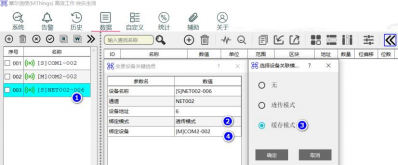
1. 双击从机设备。
2. 双击绑定模式。
3. 选择缓存模式并保存。
4. 绑定需要对外转发数据的设备。
| 缓存模式下的从机可不配置设备数据,但其关联的模拟主机应配置有效数 据,并发起轮询。
缓存模式下,若北向设备的请求数据多于南向设备的配置将自动补 0。 |
3.17 告警数据
告警数据页面提供设备告警生成、存储、配置、展示、导出功能、语音提 示,支持多条件、跨设备生成告警信息,参照标准:《IEC 62682:2014》、
《GB/T 41261-2022 过程工业报警系统管理》。该功能需获得授权后使用。
图 65 告警数据功能示意
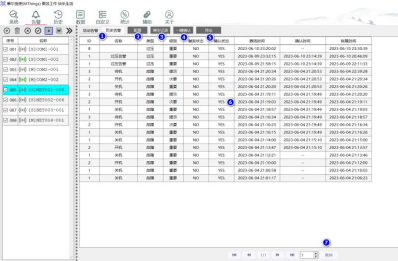
1. 切换告警记录类型, 活动告警分为“需确认”、“无需确认”两类,需
确认的活动告警记录需已恢复且已被确认才会转换为历史告警。
2. 维护告警配置入口。
3. 一键清空所有告警记录。
4. 一键确认所有需确认的活动告警。
5. 导出所有告警记录, 数据格式为 csv。
6. 双击后,确认某一条活动告警记录。
7. 告警数据显示表翻页、跳转功能。
图 66 告警配置功能示意
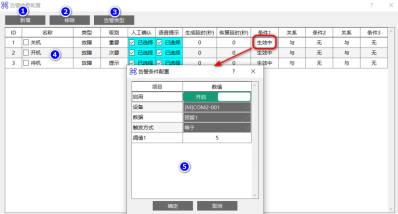
1. 新增一条告警配置。
2. 移除选中的告警配置。
3. 编辑告警类型,用于分类不同的告警配置。
4. 告警配置记录表。
5. 告警条件配置对话框。
表 17 告警信息配置表参数定义
| 参数 | 用途&配置方法 |
| 名称 | 指定告警名称。 |
| 类型 | 根据预先配置的告警类型表,选择当前配置所属类型。 |
| 级别 | 可选:重要、次要、提示。 |
| 语音提示 | 勾选选项后会根据故障级别发出不同语音提示 |
| 人工确认 | 指定当前告警配置是否需要用户确认。 |
| 生成延时(秒) | 防止告警抖动,设置告警生成延时,告警条件持续在该时 |
| 间段内成立后方能生成活动告警记录。 | |
| 恢复延时(秒) | 防止告警抖动,设置告警恢复延时,告警条件持续在该时 间段内不成立后方能将活动告警标记为已恢复。 |
| 条件 1 | 告警触发条件 1 |
| 关系 | 告警触发条件 1 和 2 之间的逻辑关系 |
| 条件 2 | 告警触发条件 2 |
| 关系 | 告警触发条件 2 和 3 之间的逻辑关系 |
| 条件 3 | 告警触发条件 3 |
表 18 告警条件配置表参数定义
| 参数 | 用途&配置方法 |
| 启用 | 启用该触发条件后, 打开此开关。 |
| 设备 | 选择关联的设备。 |
| 数据 | 选择关联的设备数据。 |
| 触发方式 | 选择触发类型,可选:大于、大于等于、等于、不等于、 小于等于、小于、介于、不介于。 |
| 阈值 1 | 与触发方式配套的条件判断阈值。 |
| 回差 1 | 条件不成立时的回差幅度。
“等于”“不等于”触发方式下不生效。 |
| 阈值 2 | 仅作用于“介于”、“不介于”触发方式。 |
| 回差 2 | 仅作用于“介于”、“不介于”触发方式。 |
3.18 自定义请求
MThings 支持用户基于创建的模拟主机设备发送自定义报文,报文需遵循 MODBUS 协议要求。
用户只需填入报文 PDU 部分 ,MThings 自动适应设备所使用的协议类 型,添加报文首尾, 最终发送完整报文。
MThings 自定义功能支持统计报文请求延迟时间,支持持续曲线监控延迟 时间,可用于观察从机的性能和可靠性。
| 自定义请求功能仅服务于模拟主机,可使用标准功能码或自定义功能码。
自定义请求操作前,请于左侧设备列表确认当前设备是否正确。 |
图 67 自定义请求操作示意
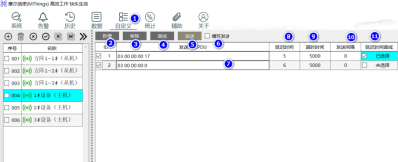
1. 单击“自定义”主菜单,进入自定义请求页面。
2. 单击“新增”按钮, 新建一条自定义请求信息行。
3. 单击“移除”按钮, 删除被勾选的自定义请求信息行。
4. 单击“曲线”按钮, 打开“数据曲线展示器”,可查看延时时间曲线 数据。
5. 单击“发送”按钮, 发送被勾选的自定义请求信息。
6. 如果需要循环发送 ,勾选“循环发送”。
7. 用于输入自定义报文 PDU。
8. 显示自定义请求与响应之间的延迟时间 ,不可编辑。
9. 可配置当前行的自定义请求的超时时间,即最大允许回复的时间范 围。超过该时间,即判请求超时。
10. 可配置当前行的自定义请求&响应结束后的间隔等待时间,该间隔时 间结束后,才能发起下一个请求。
11. 选择后 ,软件将该行自定义请求的延迟时间作为数据曲线长期监视。
3.19 报文统计
MThings 支持模拟主机设备和模拟从机设备在通信交互过程中同步统计报 文交互数据。
1. 通过判别各种收发情形,准确统计丢包率,细分异常类型。
2. 支持对丢包数持续曲线监控,供用户识别丢包规律。
3. 支持以链接和设备两个不同维度进行统计 ,可同时查看链接下总数 据 ,也可以查看各自设备的统计数据。
图 68 统计操作示意

1. 单击“统计”主菜单,进入统计页面。
2. 软件启动时 ,默认关闭统计功能 ,需单击“启动”按钮开始统计功 能。
3. 用于切换统计结果的维度 ,分为设备和链接。选择设备时,统计数据 列表中包含所有通信设备的统计结果。选择链接时, 统计数据列表中 包含所有通信链接的统计结果。
4. 单击“重置”按钮, 所有统计数据归 0,开始重新计数。
5. 单击“曲线”按钮, 打开“数据曲线展示器”,可查看丢包数曲线。
6. 勾选“自动刷新”,表格中数据持续刷新,否则,表格中数据暂停刷 新。
7. 选择需要持续曲线监视丢包数的对象。
表 19 统计数据项定义
| 数据 | 含义 |
| 发送正常 | 已成功发送至链接 |
| 接收正常 | 接收到正常主机请求或从机回复数据 |
| 丢包率 | 仅适用于模拟主机
丢包率(%) = (发送正常 – 接收正常 – 响应异常) / 发送正常 |
| 发送失败 | 由于链接异常,导致数据无法发出 |
| 响应异常 | 从机回复异常帧(请求功能码 + 0X80) |
| 响应超时 | 未收到从机正常响应帧 |
| 帧长异常 | 接收到的数据无法正常解析 |
| 校验异常 | 接收到的报文出现如下校验错误:
CRC、LRC、帧序号、协议类型 |
| 统计过程中必须有设备通信报文 ,不支持抓包过程统计。
如链接中出现异常报文 ,无法识别其所属设备地址 ,该类异常报文将被归为 “其它”设备中。 建议统计过程中同步存储原始报文,便于问题分析。 |
3.20 辅助小工具
MThings 作为常用 MODBUS 调测工具,同时提供多项辅助工具,有助于
进阶报文数据分析。
图 69 辅助小工具操作示意
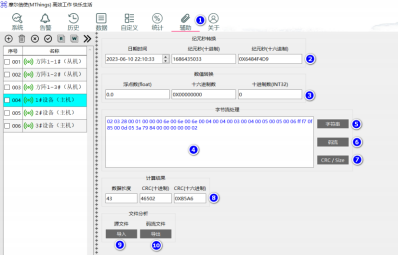
1. 单击“辅助”主菜单,进入辅助页面。
2. 纪元秒与标准时间(UTC)的换算 ,支持各自修改 ,自动同步。
3. 不同类型的数值换算,支持各自修改,自动同步。
4. 字节流处理功能 ,输入待分析的字节流或字符串。
5. 字节流处理功能 ,单击“字符串”按钮,可将输入的码流转换为字符 串格式。例如可将码流“31 32 33 34 35 36 37 38 39 30”转换为 “ 1234567890”。
6. 字节流处理功能 ,单击“码流”按钮,可将输入的字符串转换为码 流。例如可将字符串“1234567890”转换为“31 32 33 34 35 36 37 38 39 30”。
7. 字节流处理功能 ,单击“CRC/Size”按钮,可统计计算码流数据的
CRC16 和字节个数,其结果展示于下方。
8. 展示码流和导入文件的二进制计算结果。
9. 文件分析功能,单击“导入”按钮,可导入一份二进制文件 ,软件将 分析出文件的字节长度、文件总 CRC16,其结果展示于上方。
10. 文件分析功能,单击“导出”按钮,软件将导入的二进制源文件转换 为码流文本文件。




评论列表(3条)
666
第一次使用,应该能满足我的需求!
不错